电脑win10多屏显示怎么切换 win10电脑多屏显示如何切换
更新时间:2021-10-05 17:31:35作者:zhong
现在有很多用户会在增加一个显示器,一些工作在多个显示器上操作就方便很多了,但是在使用过程中也是需要切换显示的,不可能是只用一个屏幕,那么win10电脑多屏显示如何切换呢,下面小编给大家分享win10电脑多屏显示切换的方法。
推荐系统:win10专业版iso原版镜像
解决方法:
1、外接显示屏以后,同时按下【Fn】+【F4】或者【win】+【P】即可选择外接显示器。
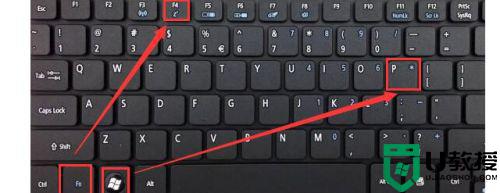
2、第二种方法是,在桌面空白处鼠标右键,然后选择【屏幕分辨率】。
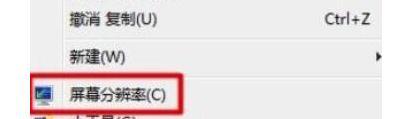
3、然后在【多显示器】中,就能够切换屏幕了。
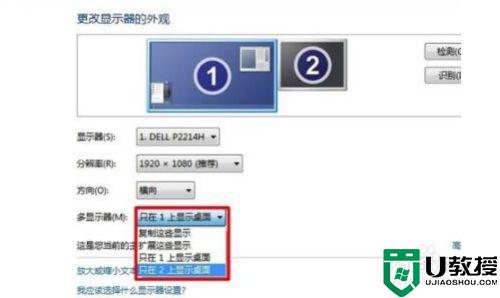
以上就是win10电脑多屏显示切换的方法,有不知道怎么切换,可以按上面的方法来进行切换。
电脑win10多屏显示怎么切换 win10电脑多屏显示如何切换相关教程
- 如何让win10电脑多屏显示 让win10电脑多屏显示的设置方法
- win10笔记本电脑怎么多屏显示 win10电脑多屏显示设置方法
- win10双显卡切换怎么设置 win10电脑双显卡如何切换
- win10怎么设置多屏显示 多屏显示器设置方法win10
- win10安装双显卡后该如何切换 双显卡win10电脑相互切换显卡的方法
- Win10多屏显示快捷键是什么?Win10多屏显示快捷键介绍
- 苹果w10怎么切换mac系统 苹果电脑win10如何切换mac系统
- win10电脑显示请在设置中切换输出设备解决方法
- win10电脑屏幕不满屏怎么调 win10如何让显示器全屏显示
- win10怎么设置分屏显示器 win10电脑如何设置分屏显示
- Win11如何替换dll文件 Win11替换dll文件的方法 系统之家
- Win10系统播放器无法正常运行怎么办 系统之家
- 李斌 蔚来手机进展顺利 一年内要换手机的用户可以等等 系统之家
- 数据显示特斯拉Cybertruck电动皮卡已预订超过160万辆 系统之家
- 小米智能生态新品预热 包括小米首款高性能桌面生产力产品 系统之家
- 微软建议索尼让第一方游戏首发加入 PS Plus 订阅库 从而与 XGP 竞争 系统之家
热门推荐
win10系统教程推荐
- 1 window10投屏步骤 windows10电脑如何投屏
- 2 Win10声音调节不了为什么 Win10无法调节声音的解决方案
- 3 怎样取消win10电脑开机密码 win10取消开机密码的方法步骤
- 4 win10关闭通知弹窗设置方法 win10怎么关闭弹窗通知
- 5 重装win10系统usb失灵怎么办 win10系统重装后usb失灵修复方法
- 6 win10免驱无线网卡无法识别怎么办 win10无法识别无线网卡免驱版处理方法
- 7 修复win10系统蓝屏提示system service exception错误方法
- 8 win10未分配磁盘合并设置方法 win10怎么把两个未分配磁盘合并
- 9 如何提高cf的fps值win10 win10 cf的fps低怎么办
- 10 win10锁屏不显示时间怎么办 win10锁屏没有显示时间处理方法

